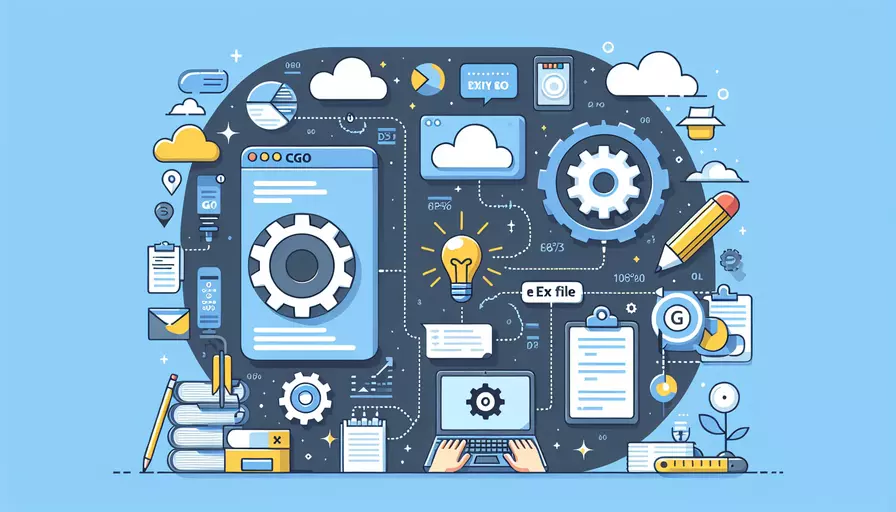
在Go语言中生成EXE文件的方法有以下几种:1、使用Go自带的编译器;2、使用交叉编译;3、通过构建脚本实现自动化编译。本文将详细介绍这三种方法,帮助你在不同的环境下生成EXE文件。
一、使用Go自带的编译器
使用Go自带的编译器是最简单、最直接的方式。Go语言内置了跨平台的编译器,能够轻松生成Windows下的EXE文件。以下是具体步骤:
-
安装Go语言环境:确保你已经安装了Go语言环境,并且配置了环境变量。可以在命令行中输入
go version来验证安装是否成功。 -
编写Go代码:创建一个Go源文件(例如
main.go),编写你的程序代码。示例如下:package mainimport "fmt"
func main() {
fmt.Println("Hello, World!")
}
-
编译Go代码:在命令行中导航到包含
main.go文件的目录,输入以下命令进行编译:go build -o myprogram.exe main.go这条命令会在当前目录下生成一个名为
myprogram.exe的可执行文件。
详细步骤解释:
go build是Go语言的标准编译命令。-o选项指定输出文件的名称。main.go是要编译的源文件。
二、使用交叉编译
交叉编译允许你在一个平台上生成另一个平台的可执行文件。Go语言提供了强大的交叉编译支持,你可以在Linux或MacOS上生成Windows下的EXE文件。具体步骤如下:
-
设置目标平台:在编译前,需要设置环境变量
GOOS和GOARCH,分别表示目标操作系统和目标架构。例如,为了生成Windows下的EXE文件,可以在命令行中输入:set GOOS=windowsset GOARCH=amd64
-
编译Go代码:和第一种方法类似,使用
go build命令进行编译:go build -o myprogram.exe main.go
这样,你就可以在非Windows平台上生成Windows下的可执行文件了。
三、通过构建脚本实现自动化编译
为了简化编译过程,尤其是当你需要频繁编译多个平台的可执行文件时,可以编写构建脚本来自动化这一过程。以下是一个示例脚本,使用Bash编写:
#!/bin/bash
设置要编译的平台和架构
platforms=("windows/amd64" "linux/amd64" "darwin/amd64")
遍历每个平台进行编译
for platform in "${platforms[@]}"
do
platform_split=(${platform//\// })
GOOS=${platform_split[0]}
GOARCH=${platform_split[1]}
output_name='myprogram-'$GOOS'-'$GOARCH
if [ $GOOS = "windows" ]; then
output_name+='.exe'
fi
env GOOS=$GOOS GOARCH=$GOARCH go build -o $output_name main.go
if [ $? -ne 0 ]; then
echo 'Error occurred while building for' $platform
exit 1
fi
done
运行这个脚本,会在当前目录下生成多个平台的可执行文件。
总结
通过上述三种方法,你可以在Go语言中生成Windows下的EXE文件。每种方法都有其适用的场景和优劣:
- 使用Go自带的编译器:适合简单、快速的编译任务。
- 使用交叉编译:适合在非Windows平台上进行开发和测试。
- 通过构建脚本实现自动化编译:适合复杂项目,尤其是需要支持多平台的情况下。
建议根据具体需求选择合适的方法,并可以结合使用以达到最佳效果。例如,在开发过程中使用交叉编译进行测试,发布时使用构建脚本生成多个平台的可执行文件。这样既能提高开发效率,又能确保发布质量。
相关问答FAQs:
1. Go语言如何编译生成可执行文件(exe)?
在Go语言中,编译生成可执行文件(exe)非常简单。只需在命令行中使用"go build"命令即可完成。具体步骤如下:
- 首先,确保你已经安装了Go语言的开发环境,并且已经配置好了环境变量。
- 打开命令行终端,进入到你的Go项目的根目录。
- 输入命令"go build",然后按下回车键。
- Go编译器将会根据项目中的源代码文件生成一个可执行文件,该文件的名称与项目的根目录名称相同。
2. 如何指定生成的可执行文件的名称?
默认情况下,使用"go build"命令生成的可执行文件的名称与项目的根目录名称相同。如果你希望指定生成的可执行文件的名称,可以在命令行中使用"-o"参数来指定。具体步骤如下:
- 打开命令行终端,进入到你的Go项目的根目录。
- 输入命令"go build -o <可执行文件名称>",然后按下回车键。
- 替换"<可执行文件名称>"为你想要生成的可执行文件的名称,不包含扩展名。
例如,要生成一个名为"myapp.exe"的可执行文件,你可以使用命令"go build -o myapp.exe"。
3. 如何交叉编译生成其他操作系统平台的可执行文件?
Go语言的编译器支持交叉编译,可以在一个操作系统平台上编译生成另一个操作系统平台的可执行文件。具体步骤如下:
- 打开命令行终端,进入到你的Go项目的根目录。
- 输入命令"GOOS=<目标操作系统> GOARCH=<目标架构> go build",然后按下回车键。
- 将"<目标操作系统>"替换为你想要生成的可执行文件所运行的操作系统,例如windows、linux或darwin(macOS)。
- 将"<目标架构>"替换为你想要生成的可执行文件所运行的架构,例如amd64(64位)或386(32位)。
例如,要在Windows操作系统上生成一个64位的可执行文件,你可以使用命令"GOOS=windows GOARCH=amd64 go build"。
通过以上方法,你可以轻松地在不同的操作系统平台上生成适用的可执行文件,并且能够自定义生成的可执行文件的名称。
文章标题:go语言怎么生成exe,发布者:worktile,转载请注明出处:https://worktile.com/kb/p/3501314

 微信扫一扫
微信扫一扫  支付宝扫一扫
支付宝扫一扫 